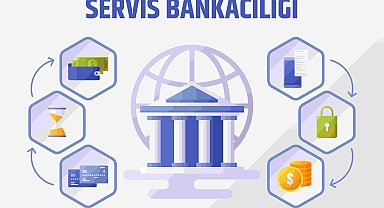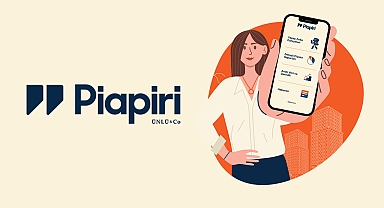Başvuru/Kayıt Düzenleme ekranını kullanarak özgeçmişinizi hazırlayabilirsiniz. İş aramak, bir işe başvurmak ve Türkiye İş Kurumu aracılığıyla düzenlenen kurslara katılmak için özgeçmiş hazırlamalısınız.
İstihdam menüsünden Başvuru/Kayıt Düzenleme'yi seçerek Başvuru/Kayıt Düzenleme ekranına ulaşabilirsiniz.
Başvuru/Kayıt Düzenleme ekranı ilk açıldığında Başvuru/Kayıt Düzenleme Sihirbazı görüntülenecektir. Bu sihirbazda alt kısımda yer alan İleri komutuna tıklayarak Başvuru/Kayıt Düzenleme işlemlerinizi sihirbazın yönlendirmesiyle gerçekleştirebilirsiniz. Ayrıca ekranın solundaki bağlantılar da Başvuru/Kayıt Düzenleme ile ilgili sayfaya ulaşmanızı sağlayacaktır. Başvuru/Kayıt Düzenleme Sihirbazı'nın İşlem Sonu sayfasındaki Kaydet komutuna tıklayarak özgeçmişinizi kaydetmeyi unutmayınız.
· İşlem yaptığınız sayfadan bir önceki sayfaya geri dönmek istediğinizde ekranın alt kısmında bulunan Geri komutunu kullanabilirsiniz. Ekranda Geri komutu görünmüyor ise bu ilk sayfada olduğunuzu göstermektedir.
Başvuru/Kayıt Düzenleme Sihirbazı şu sayfalardan oluşmaktadır.
· Özürlülük Bilgileri (*)
· Terörden Etkilenme (*)
· Eski Hükümlülük (*)
· Öncelik Durumu (*)
· Ek Özellikler
(*) işaretli sayfalar Kişisel Bilgiler sayfasındaki Kişisel Durum ve Öncelik Bilgileri bölümünde, eğer kanunen bazı işgücü istemlerine yerleşmenizde öncelik ve/ya ayrıcalık tanınmasına neden olan bir özelliğiniz var ise, listeden size uygun olanları seçtiğinizde görüntülenecektir.
Kişisel Bilgiler
Kişisel Bilgiler sayfasını kullanarak kişisel bilgilerinizi girebilirsiniz.
· Bayanlar için Askerlik Durumu "Muaf" seçili olarak gelecek ve bu değer değiştirilemeyecektir.
· Kişisel Durum ve Öncelik Bilgileri bölümünde, eğer kanunen bazı işgücü istemlerine yerleşmenizde öncelik ve/ya ayrıcalık tanınmasına neden olan bir özelliğiniz var ise, listeden size uygun olanları işaretleyiniz.
İleri komutuna tıklayarak Başvuru/Kayıt Düzenleme işlemine devam edebilirsiniz.
Öğrenim Bilgileri
Öğrenim Bilgileri sayfasını kullanarak öğrenim bilgilerinizi girebilirsiniz. Yanında * işareti bulunan alanlar bilgi girişi zorunlu olan alanlardır.
· Öğrenci iseniz Devam Eden Okulunuzun Seviyesi alanına da öğrenci olduğunuz okulun seviyesini girmelisiniz.
Ekranda bulunan Ekle / Çıkar / Değiştir komutları öğrenim gördüğünüz okul bilgilerini girmek için kullanılacaktır. Yanında * işareti bulunan alanlar bilgi girişi zorunlu olan alanlardır.
· Bitirdiğiniz okullar için Bitirme Yılı bilgisini girmelisiniz. Sadece okumakta olduğunuz okul bilgisi için Bitirme Yılı bilgisi girmeyebilirsiniz.
Yeni okul bilgisi eklemek için ilgili alanlara bilgi girişi yaptıktan sonra Ekle komutuna tıklayınız. Eklediğiniz okul bilgisi ekranın altında listelenecektir.
Eklediğiniz herhangi bir okul bilgisini çıkarmak için çıkarmak istediğiniz okul bilgisini listeden solundaki ok yardımıyla seçtikten sonra Çıkar komutuna tıklayınız.
Herhangi bir okul bilgisini değiştirmek için işlem yapmak istediğiniz okul bilgisini listeden solundaki ok yardımıyla seçiniz. Okul bilgisinde gerekli değişiklikleri yaptıktan sonra Değiştir komutuna tıklayınız.
Öğrenim bilgilerini girdikten sonra İleri komutuna tıklayarak Başvuru/Kayıt Düzenleme işlemine devam edebilirsiniz.
· Mesleğiniz ile öğrenim durumunuz arasındaki ilişki sistem tarafından kontrol edilmektedir. Öğrenim bilgilerinizde yaptığınız değişikliğe göre girdiğiniz meslek bilgisi uymuyorsa meslek bilginiz sistem tarafından otomatik olarak silinecektir. Örneğin; meslek olarak Bilgisayar Mühendisliği seçtiğiniz halde öğrenim durumunuzu Lise olarak belirttiyseniz sistem Bilgisayar Mühendisliği kaydınızı silecektir.
· Eğer mesleğinizi Meslek alanındaki açılır listede göremiyorsanız, öncelikle soldaki Öğrenim Bilgileri bölümüne gidip, öğrenim durumunuzu ve mezun olduğunuz okulları doldurmanız gerekmektedir.
· Ekleme, çıkarma ve değiştirme işlemleriniz Başvuru/Kayıt Düzenleme Sihirbazı'nın son sayfasında yer alan Kaydet komutuna tıkladığınızda kaydedilmiş, silinmiş ya da değiştirilmiş olacaktır.
· Listelediğiniz ya da eklediğiniz okul bilgileri 15ten fazla ise birden fazla sayfa şeklinde görüntülenecektir. Ekranın altında okul bilgilerinin toplam kaç sayfada listelendiği ve sizin listenin kaçıncı sayfasını gördüğünüz yazmaktadır. Bu bilgilerin yanındaki Sonraki komutuyla listenin bir sonraki sayfasına, Önceki komutuyla da listenin bir önceki sayfasına ulaşabilirsiniz. Önceki komutu aktif değilse listenin ilk sayfasında, Sonraki komutu aktif değilse listenin son sayfasında bulunuyorsunuz.
Meslek Bilgileri
Meslek Bilgileri sayfasını kullanarak meslek bilgilerinizi girebilirsiniz. Yanında * işareti gördüğünüz alanlar bilgi girişi zorunlu olan alanlardır.
Yeni meslek bilgisi eklemek için ilgili alanlara bilgi girişi yaptıktan sonra Ekle komutuna tıklayınız. Eklediğiniz meslek bilgisi ekranın altında listelenecektir.
· Meslek alanına bilgi girmek için + işaretine tıklamalısınız. Açılan Arama ekranında meslek bilgisi için seçebileceğiniz değerler listelenmektedir. Listeden istediğiniz değeri seçerek Ekle komutuna tıklayınız. Eklediğiniz değer meslek alanında görülecektir. Seçtiğiniz değeri çıkarmak için - işaretine tıklayınız. Seçtiğiniz değer ilgili alandan çıkarılacaktır.
Eklediğiniz herhangi bir meslek bilgisini çıkarmak için çıkarmak istediğiniz meslek bilgisini listeden solundaki ok yardımıyla seçtikten sonra Çıkar komutuna tıklayınız.
Herhangi bir meslek bilgisini değiştirmek için işlem yapmak istediğiniz meslek bilgisini listeden solundaki ok yardımıyla seçiniz. Meslek bilgisinde gerekli değişiklikleri yaptıktan sonra Değiştir komutuna tıklayınız.
Meslek bilgilerini girdikten sonra İleri komutuna tıklayarak Başvuru/Kayıt Düzenleme işlemine devam edebilirsiniz.
· Ekleme, çıkarma ve değiştirme işlemleriniz Başvuru/Kayıt Düzenleme Sihirbazı'nın son sayfasında yer alan Kaydet komutuna tıkladığınızda kaydedilmiş, silinmiş ya da değiştirilmiş olacaktır.
· Listelediğiniz ya da eklediğiniz meslek bilgileri 15ten fazla ise birden fazla sayfa şeklinde görüntülenecektir. Ekranın altında meslek bilgilerinin toplam kaç sayfada listelendiği ve sizin listenin kaçıncı sayfasını gördüğünüz yazmaktadır. Bu bilgilerin yanındaki Sonraki komutuyla listenin bir sonraki sayfasına, Önceki komutuyla da listenin bir önceki sayfasına ulaşabilirsiniz. Önceki komutu aktif değilse listenin ilk sayfasında, Sonraki komutu aktif değilse listenin son sayfasında bulunuyorsunuz.
Kişisel Belgeler
Kişisel Belgeler sayfasını kullanarak sürücü belgesi, pasaport gibi belgelere ilişkin bilgilerinizi girebilirsiniz.
Ekranda bulunan Ekle / Çıkar / Değiştir komutları sürücü belgesi bilgilerini girmek için kullanılacaktır.
Yeni bir sürücü belgesi bilgisi eklemek için ilgili alanlara bilgi girişi yaptıktan sonra Ekle komutuna tıklayınız. Eklediğiniz sürücü belgesi bilgisi ekranın altında listelenecektir.
Eklediğiniz herhangi bir sürücü belgesi bilgisini çıkarmak için çıkarmak istediğiniz sürücü belgesi bilgisini listeden solundaki ok yardımıyla seçtikten sonra Çıkar komutuna tıklayınız.
Herhangi bir sürücü belgesi bilgisini değiştirmek için işlem yapmak istediğiniz sürücü belgesi bilgisini listeden solundaki ok yardımıyla seçiniz. Sürücü belgesi bilgisinde gerekli değişiklikleri yaptıktan sonra Değiştir komutuna tıklayınız.
· Birden fazla sürücü belgesi bilgisi girebilirsiniz. Sürücü belgesi sınıfları arasındaki ilişkiler (örn: C sınıfı sürücü belgesi olan sürücülerin B sınıfı araçları da kullanabilmesi, vb gibi) sistemde tanımlanmış olduğundan, üst sınıfta sürücü belgesi olan iş arayanlar alt sınıf için verilmiş olan işgücü istemlerine başvurabilir veya seçilebilir.
· Ekleme, çıkarma ve değiştirme işlemleriniz Başvuru/Kayıt Düzenleme Sihirbazı'nın son sayfasında yer alan Kaydet komutuna tıkladığınızda kaydedilmiş, silinmiş ya da değiştirilmiş olacaktır.
· Listelediğiniz ya da eklediğiniz sürücü belgesi bilgileri 15ten fazla ise birden fazla sayfa şeklinde görüntülenecektir. Ekranın altında sürücü belgesi bilgilerinin toplam kaç sayfada listelendiği ve sizin listenin kaçıncı sayfasını gördüğünüz yazmaktadır. Bu bilgilerin yanındaki Sonraki komutuyla listenin bir sonraki sayfasına, Önceki komutuyla da listenin bir önceki sayfasına ulaşabilirsiniz. Önceki komutu aktif değilse listenin ilk sayfasında, Sonraki komutu aktif değilse listenin son sayfasında bulunuyorsunuz.
Sürücü belgesi bilgilerini girdikten sonra İleri komutuna tıklayarak Başvuru/Kayıt Düzenleme işlemine devam edebilirsiniz.
Ek Özellikler
Ek Özellikler sayfasını kullanarak kullandığınız makina, ekipman bilgileri, almış olduğunuz sertifika bilgileri gibi ek özelliklerinize ilişkin bilgileri girebilirsiniz.
Yanında + ve - bulunan alanlara bilgi eklemek için + işaretine tıklamalısınız. Açılan Arama ekranında ilgili alan için seçebileceğiniz değerler listelenmektedir. Listeden istediğiniz değeri seçerek Ekle komutuna tıklayınız. Eklediğiniz değer ilgili alanda listelenecektir. Seçtiğiniz değerlerden birini çıkarmak için - işaretine tıklayınız. Seçtiğiniz değer ilgili alandaki listeden çıkarılacaktır.
· Birden fazla değer eklemek ya da çıkarmak için klavyenin Ctrl tuşuna basarak seçim yapabilirsiniz.
İlgili alanlara bilgi girdikten sonra İleri komutuna tıklayarak Başvuru/Kayıt Düzenleme işlemine devam edebilirsiniz.
İş Tercihleri
İş Tercihleri sayfasını kullanarak çalışma koşulları ve iş tercihlerinize ilişkin bilgileri girebilirsiniz.
Yanında + ve - bulunan alanlara bilgi eklemek için + işaretine tıklamalısınız. Açılan Arama ekranında ilgili alan için seçebileceğiniz değerler listelenmektedir. Listeden istediğiniz değeri seçerek Ekle komutuna tıklayınız. Eklediğiniz değer ilgili alanda listelenecektir. Seçtiğiniz değerlerden birini çıkarmak için - işaretine tıklayınız. Seçtiğiniz değer ilgili alandaki listeden çıkarılacaktır.
· Birden fazla değer eklemek ya da çıkarmak için klavyenin Ctrl tuşuna basarak seçim yapabilirsiniz.
İlgili alanlara bilgi girdikten sonra İleri komutuna tıklayarak Başvuru/Kayıt Düzenleme işlemine devam edebilirsiniz.
İş Tecrübesi
İş Tecrübesi sayfasını kullanarak daha önce çalışmış olduğunuz işyerlerine ilişkin bilgileri girebilirsiniz.
Yeni bir iş tecrübesi bilgisi eklemek için ilgili alanlara bilgi girişi yaptıktan sonra Ekle komutuna tıklayınız. Eklediğiniz iş tecrübesi bilgisi ekranın altında listelenecektir.
Eklediğiniz herhangi bir iş tecrübesi bilgisini çıkarmak için çıkarmak istediğiniz iş tecrübesi bilgisini listeden solundaki ok yardımıyla seçtikten sonra Çıkar komutuna tıklayınız.
Herhangi bir iş tecrübesi bilgisini değiştirmek için işlem yapmak istediğiniz iş tecrübesi bilgisini listeden solundaki ok yardımıyla seçiniz. İş tecrübesi bilgisinde gerekli değişiklikleri yaptıktan sonra Değiştir komutuna tıklayınız.
· Eğer bir işyerinde farklı zamanlarda farklı pozisyonlarda çalıştıysanız, ya da farklı meslekleriniz ön plana çıktıysa, aynı işyerini 'İşe Başlama Tarihi' ve 'İşten Ayrılma Tarihi' alanlarını 'Pozisyon Başlama Tarihi' ve 'Pozisyon Bitiş Tarihi' gibi düşünerek farklı satırlar olarak eklemeniz gerekmektedir.
· Ekleme, çıkarma ve değiştirme işlemleriniz Başvuru/Kayıt Düzenleme Sihirbazı'nın son sayfasında yer alan Kaydet komutuna tıkladığınızda kaydedilmiş, silinmiş ya da değiştirilmiş olacaktır.
· Listelediğiniz ya da eklediğiniz iş tecrübesi bilgileri 15ten fazla ise birden fazla sayfa şeklinde görüntülenecektir. Ekranın altında iş tecrübesi bilgilerinin toplam kaç sayfada listelendiği ve sizin listenin kaçıncı sayfasını gördüğünüz yazmaktadır. Bu bilgilerin yanındaki Sonraki komutuyla listenin bir sonraki sayfasına, Önceki komutuyla da listenin bir önceki sayfasına ulaşabilirsiniz. Önceki komutu aktif değilse listenin ilk sayfasında, Sonraki komutu aktif değilse listenin son sayfasında bulunuyorsunuz.
İş tecrübesi bilgilerini girdikten sonra İleri komutuna tıklayarak Başvuru/Kayıt Düzenleme işlemine devam edebilirsiniz.
Açık Özgeçmiş
Açık Özgeçmiş sayfasını kullanarak DOC ya da PDF formatında hazırlanmış özgeçmişinizi sisteme yükleyebilirsiniz.
Özgeçmişinizin adını ve Gözat düğmesi yardımıyla Dosya Yolu'nu girdikten sonra Özgeçmiş Yükle komutuna tıklayarak .doc ya da .pdf formatında hazırlanmış özgeçmişinizi sisteme yükleyebilirsiniz. Sisteme yüklemek istediğiniz dosyanın büyüklüğü en fazla 300Kb olmalıdır.
Eklenen özgeçmiş dosyası ekranın altında listelenecektir. Listelenen özgeçmişlerden içeriğini görmek istediğinizin yanındaki Görüntüle komutuna tıkladığınızda özgeçmiş dosyası açılacaktır.
Eklediğiniz herhangi bir özgeçmiş dosyasını çıkarmak için çıkarmak istediğiniz özgeçmiş dosyasını listeden solundaki ok yardımıyla seçtikten sonra Özgeçmiş Sil komutuna tıklayınız.
Özgeçmiş dosyanızı sisteme yükledikten sonra İleri komutuna tıklayarak Başvuru/Kayıt Düzenleme işlemine devam edebilirsiniz.
Fotoğraf Yükleme
Fotoğraf Yükleme sayfasını kullanarak JPEG ya da GIF dosya formatındaki bir fotoğrafınızı sisteme yükleyebilirsiniz.
Gözat düğmesi yardımıyla fotoğraf dosyanızın Dosya Yolu'nu girdikten sonra Fotoğraf Yükle komutuna tıklayarak JPEG ya da GIF dosya formatındaki fotoğrafınızı sisteme yükleyebilirsiniz. Sisteme yüklemek istediğiniz dosyanın büyüklüğü en fazla 300Kb olmalıdır. Eklenen fotoğraf ekranın üst kısmında görüntülenecektir.
· Sisteme sadece bir fotoğrafınızı ekleyebilirsiniz. İkinci bir fotoğraf yüklemek istediğinizde ilk yüklediğiniz fotoğraf silinecektir.
Eklediğiniz herhangi bir fotoğrafı çıkarmak için Fotoğraf Sil komutuna tıklayınız.
Fotoğraf yükleme işleminizi tamamladıktan sonra İleri komutuna tıklayarak Başvuru/Kayıt Düzenleme işlemine devam edebilirsiniz.
Yabancı Dil Bilgileri
Yabancı Dil Bilgileri sayfasını kullanarak yabancı dil bilgilerinizi girebilirsiniz. Yanında * işareti gördüğünüz alanlar bilgi girişi zorunlu olan alanlardır.
Yeni bir yabancı dil bilgisi eklemek için ilgili alanlara bilgi girişi yaptıktan sonra Ekle komutuna tıklayınız. Eklediğiniz yabancı dil bilgisi ekranın altında listelenecektir.
Eklediğiniz herhangi bir yabancı dil bilgisini çıkarmak için çıkarmak istediğiniz yabancı dil bilgisini listeden solundaki ok yardımıyla seçtikten sonra Çıkar komutuna tıklayınız.
Herhangi bir yabancı dil bilgisini değiştirmek için işlem yapmak istediğiniz yabancı dil bilgisini listeden solundaki ok yardımıyla seçiniz. Yabancı dil bilgisinde gerekli değişiklikleri yaptıktan sonra Değiştir komutuna tıklayınız.
· Ekleme, çıkarma ve değiştirme işlemleriniz Başvuru/Kayıt Düzenleme Sihirbazı'nın son sayfasında yer alan Kaydet komutuna tıkladığınızda kaydedilmiş, silinmiş ya da değiştirilmiş olacaktır.
· Listelediğiniz ya da eklediğiniz yabancı dil bilgileri 15ten fazla ise birden fazla sayfa şeklinde görüntülenecektir. Ekranın altında yabancı dil bilgilerinin toplam kaç sayfada listelendiği ve sizin listenin kaçıncı sayfasını gördüğünüz yazmaktadır. Bu bilgilerin yanındaki Sonraki komutuyla listenin bir sonraki sayfasına, Önceki komutuyla da listenin bir önceki sayfasına ulaşabilirsiniz. Önceki komutu aktif değilse listenin ilk sayfasında, Sonraki komutu aktif değilse listenin son sayfasında bulunuyorsunuz.
Yabancı dil bilgilerini girdikten sonra İleri komutuna tıklayarak Başvuru/Kayıt Düzenleme işlemine devam edebilirsiniz.
Sınav Bilgileri
Sınav Bilgileri sayfasını kullanarak girmiş olduğunuz sınavlara ilişkin bilgilerinizi girebilirsiniz. Yanında * işareti gördüğünüz alanlar bilgi girişi zorunlu olan alanlardır.
Yeni bir sınav bilgisi eklemek için ilgili alanlara bilgi girişi yaptıktan sonra Ekle komutuna tıklayınız. Eklediğiniz sınav bilgisi ekranın altında listelenecektir.
Eklediğiniz herhangi bir sınav bilgisini çıkarmak için çıkarmak istediğiniz sınav bilgisini listeden solundaki ok yardımıyla seçtikten sonra Çıkar komutuna tıklayınız.
Herhangi bir sınav bilgisini değiştirmek için işlem yapmak istediğiniz sınav bilgisini listeden solundaki ok yardımıyla seçiniz. Sınav bilgisinde gerekli değişiklikleri yaptıktan sonra Değiştir komutuna tıklayınız.
· İş Tercihleri sayfasında çalışmak istediğiniz kurum türü olarak Kamu'yu seçmişseniz Kamu'nun iş alımlarında kriter olarak gösterdiği sınav bilgilerinizi mutlaka girmelisiniz.
· Ekleme, çıkarma ve değiştirme işlemleriniz Başvuru/Kayıt Düzenleme Sihirbazı'nın son sayfasında yer alan Kaydet komutuna tıkladığınızda kaydedilmiş, silinmiş ya da değiştirilmiş olacaktır.
· Listelediğiniz ya da eklediğiniz sınav bilgileri 15ten fazla ise birden fazla sayfa şeklinde görüntülenecektir. Ekranın altında sınav bilgilerinin toplam kaç sayfada listelendiği ve sizin listenin kaçıncı sayfasını gördüğünüz yazmaktadır. Bu bilgilerin yanındaki Sonraki komutuyla listenin bir sonraki sayfasına, Önceki komutuyla da listenin bir önceki sayfasına ulaşabilirsiniz. Önceki komutu aktif değilse listenin ilk sayfasında, Sonraki komutu aktif değilse listenin son sayfasında bulunuyorsunuz.
Sınav bilgilerini girdikten sonra İleri komutuna tıklayarak Başvuru/Kayıt Düzenleme işlemine devam edebilirsiniz.
Referanslar
Referanslar sayfasını kullanarak size referans olabilecek kişilere ilişkin bilgileri girebilirsiniz. Yanında * işareti gördüğünüz alanlar bilgi girişi zorunlu olan alanlardır.
Yeni bir referans bilgisi eklemek için ilgili alanlara bilgi girişi yaptıktan sonra Ekle komutuna tıklayınız. Eklediğiniz referans bilgisi ekranın altında listelenecektir.
Eklediğiniz herhangi bir referans bilgisini çıkarmak için çıkarmak istediğiniz referans bilgisini listeden solundaki ok yardımıyla seçtikten sonra Çıkar komutuna tıklayınız.
Herhangi bir referans bilgisini değiştirmek için işlem yapmak istediğiniz referans bilgisini listeden solundaki ok yardımıyla seçiniz. Referans bilgisinde gerekli değişiklikleri yaptıktan sonra Değiştir komutuna tıklayınız.
· Ekleme, çıkarma ve değiştirme işlemleriniz Başvuru/Kayıt Düzenleme Sihirbazı'nın son sayfasında yer alan Kaydet komutuna tıkladığınızda kaydedilmiş, silinmiş ya da değiştirilmiş olacaktır.
· Listelediğiniz ya da eklediğiniz referans bilgileri 15ten fazla ise birden fazla sayfa şeklinde görüntülenecektir. Ekranın altında referans bilgilerinin toplam kaç sayfada listelendiği ve sizin listenin kaçıncı sayfasını gördüğünüz yazmaktadır. Bu bilgilerin yanındaki Sonraki komutuyla listenin bir sonraki sayfasına, Önceki komutuyla da listenin bir önceki sayfasına ulaşabilirsiniz. Önceki komutu aktif değilse listenin ilk sayfasında, Sonraki komutu aktif değilse listenin son sayfasında bulunuyorsunuz.
Referans bilgilerini girdikten sonra İleri komutuna tıklayarak Başvuru/Kayıt Düzenleme işlemine devam edebilirsiniz.
Özürlülük Bilgileri
Özürlülük Bilgileri sayfasını kullanarak özürlülük bilgilerinizi girebilirsiniz. Bu sayfa Kişisel Bilgiler sayfasındaki Kişisel Durum ve Öncelik Bilgileri bölümünde, Özürlülük Bilgileri onay kutusu işaretlendiğinde görüntülenecektir.
Yeni bir özürlülük bilgisi eklemek için ilgili alanlara bilgi girişi yaptıktan sonra Ekle komutuna tıklayınız. Eklediğiniz özürlülük bilgisi ekranın altında listelenecektir.
Eklediğiniz herhangi bir özürlülük bilgisini çıkarmak için çıkarmak istediğiniz özürlülük bilgisini listeden solundaki ok yardımıyla seçtikten sonra Çıkar komutuna tıklayınız.
Herhangi bir özürlülük bilgisini değiştirmek için işlem yapmak istediğiniz özürlülük bilgisini listeden solundaki ok yardımıyla seçiniz. Özürlülük bilgisinde gerekli değişiklikleri yaptıktan sonra Değiştir komutuna tıklayınız.
· Özürlü statüsünden yararlanabilmeniz için ilgili evraklarınızı bağlı bulunduğunuz Türkiye İş Kurumu şubesine 15 gün içerisinde iletmeniz gerekmektedir. Özürlülük bilgileriniz Türkiye İş Kurumu tarafından onaylanmalıdır. Onaylanmadığı sürece özürlü statüsünden yararlanmanız mümkün değildir.
· Eğer özürünüz geçici bir özür ise Geçici Özür onay kutusunu işaretleyiniz ve eğer geçici özrünüzün bitiş tarihini biliyorsanız Özür Bitiş Tarihi alanını doldurunuz.
· Ekleme, çıkarma ve değiştirme işlemleriniz Başvuru/Kayıt Düzenleme Sihirbazı'nın son sayfasında yer alan Kaydet komutuna tıkladığınızda kaydedilmiş, silinmiş ya da değiştirilmiş olacaktır.
· Listelediğiniz ya da eklediğiniz özürlülük bilgileri 15ten fazla ise birden fazla sayfa şeklinde görüntülenecektir. Ekranın altında özürlülük bilgilerinin toplam kaç sayfada listelendiği ve sizin listenin kaçıncı sayfasını gördüğünüz yazmaktadır. Bu bilgilerin yanındaki Sonraki komutuyla listenin bir sonraki sayfasına, Önceki komutuyla da listenin bir önceki sayfasına ulaşabilirsiniz. Önceki komutu aktif değilse listenin ilk sayfasında, Sonraki komutu aktif değilse listenin son sayfasında bulunuyorsunuz.
Özürlülük bilgilerini girdikten sonra İleri komutuna tıklayarak Başvuru/Kayıt Düzenleme işlemine devam edebilirsiniz.
Terörden Etkilenme
Terörden Etkilenme sayfasını kullanarak terörden etkilenme bilgilerinizi girebilirsiniz. Bu sayfa Kişisel Bilgiler sayfasındaki Kişisel Durum ve Öncelik Bilgileri bölümünde, Terörden Etkilenme onay kutusu işaretlendiğinde görüntülenecektir.
Yeni bir terörden etkilenme bilgisi eklemek için ilgili alanlara bilgi girişi yaptıktan sonra Ekle komutuna tıklayınız. Eklediğiniz terörden etkilenme bilgisi ekranın altında listelenecektir.
Eklediğiniz herhangi bir terörden etkilenme bilgisini çıkarmak için çıkarmak istediğiniz terörden etkilenme bilgisini listeden solundaki ok yardımıyla seçtikten sonra Çıkar komutuna tıklayınız.
Herhangi bir terörden etkilenme bilgisini değiştirmek için işlem yapmak istediğiniz terörden etkilenme bilgisini listeden solundaki ok yardımıyla seçiniz. Terörden etkilenme bilgisinde gerekli değişiklikleri yaptıktan sonra Değiştir komutuna tıklayınız.
· Bu statüden yararlanabilmeniz için ilgili evraklarınızı bağlı bulunduğunuz Türkiye İş Kurumu şubesine 15 gün içerisinde iletmeniz gerekmektedir. Terörden Etkilenme bilgileriniz Türkiye İş Kurumu tarafından onaylanmalıdır. Onaylanmadığı sürece bu statüden yararlanmanız mümkün değildir.
· Ekleme, çıkarma ve değiştirme işlemleriniz Başvuru/Kayıt Düzenleme Sihirbazı'nın son sayfasında yer alan Kaydet komutuna tıkladığınızda kaydedilmiş, silinmiş ya da değiştirilmiş olacaktır.
· Listelediğiniz ya da eklediğiniz terörden etkilenme bilgileri 15ten fazla ise birden fazla sayfa şeklinde görüntülenecektir. Ekranın altında terörden etkilenme bilgilerinin toplam kaç sayfada listelendiği ve sizin listenin kaçıncı sayfasını gördüğünüz yazmaktadır. Bu bilgilerin yanındaki Sonraki komutuyla listenin bir sonraki sayfasına, Önceki komutuyla da listenin bir önceki sayfasına ulaşabilirsiniz. Önceki komutu aktif değilse listenin ilk sayfasında, Sonraki komutu aktif değilse listenin son sayfasında bulunuyorsunuz.
Terörden etkilenme bilgilerini girdikten sonra İleri komutuna tıklayarak Başvuru/Kayıt Düzenleme işlemine devam edebilirsiniz.
Eski Hükümlülük
Eski Hükümlülük sayfasını kullanarak eski hükümlülük bilgilerinizi girebilirsiniz. Bu sayfa Kişisel Bilgiler sayfasındaki Kişisel Durum ve Öncelik Bilgileri bölümünde, Eski Hükümlülük onay kutusu işaretlendiğinde görüntülenecektir.
Bir eski hükümlülük belgesi eklemek için ilgili alanlara bilgi girişi yaptıktan sonra Belge Ekle komutuna tıklayınız. Eklediğiniz eski hükümlülük belgesi ekranın altında listelenecektir.
· Birden fazla eski hükümlülük belgesi ekleyemezsiniz.
Eklediğiniz eski hükümlülük belgesini çıkarmak için eski hükümlülük belgesini listeden solundaki ok yardımıyla seçtikten sonra Belge Çıkar komutuna tıklayınız.
Eski hükümlülük belgesini değiştirmek için eski hükümlülük belgesini listeden solundaki ok yardımıyla seçiniz. Eski hükümlülük belgesinde gerekli değişiklikleri yaptıktan sonra Belge Değiştir komutuna tıklayınız.
Eklediğiniz eski hükümlülük belgesi için ceza bilgisi ekleyebilir, çıkarabilir ya da değiştirebilirsiniz. Bu işlemler için öncelikle eski hükümlülük belgesini listeden solundaki ok yardımıyla seçmelisiniz.
Yeni bir ceza bilgisi eklemek için ilgili alanlara bilgi girişi yaptıktan sonra Ceza Ekle komutuna tıklayınız. Eklediğiniz ceza bilgisi ekranın altında listelenecektir.
Eklediğiniz herhangi bir ceza bilgisini çıkarmak için çıkarmak istediğiniz ceza bilgisini listeden solundaki ok yardımıyla seçtikten sonra Ceza Çıkar komutuna tıklayınız.
Herhangi bir ceza bilgisini değiştirmek için işlem yapmak istediğiniz ceza bilgisini listeden solundaki ok yardımıyla seçiniz. Ceza bilgisinde gerekli değişiklikleri yaptıktan sonra Ceza Değiştir komutuna tıklayınız.
· Bu statüden yararlanabilmeniz için ilgili evraklarınızı bağlı bulunduğunuz Türkiye İş Kurumu şubesine 15 gün içerisinde iletmeniz gerekmektedir. Eski Hükümlülük bilgileriniz Türkiye İş Kurumu tarafından onaylanmalıdır. Onaylanmadığı sürece bu statüden yararlanmanız mümkün değildir.
· Ekleme, çıkarma ve değiştirme işlemleriniz Başvuru/Kayıt Düzenleme Sihirbazı'nın son sayfasında yer alan Kaydet komutuna tıkladığınızda kaydedilmiş, silinmiş ya da değiştirilmiş olacaktır.
· Listelediğiniz ya da eklediğiniz eski hükümlülük bilgileri 15ten fazla ise birden fazla sayfa şeklinde görüntülenecektir. Ekranın altında eski hükümlülük bilgilerinin toplam kaç sayfada listelendiği ve sizin listenin kaçıncı sayfasını gördüğünüz yazmaktadır. Bu bilgilerin yanındaki Sonraki komutuyla listenin bir sonraki sayfasına, Önceki komutuyla da listenin bir önceki sayfasına ulaşabilirsiniz. Önceki komutu aktif değilse listenin ilk sayfasında, Sonraki komutu aktif değilse listenin son sayfasında bulunuyorsunuz.
Eski hükümlülük bilgilerini girdikten sonra İleri komutuna tıklayarak Başvuru/Kayıt Düzenleme işlemine devam edebilirsiniz.
Öncelik Durumu
Öncelik Durumu sayfasını kullanarak herhangi bir öncelik durumunuz varsa bu öncelik bilgilerinizi girebilirsiniz. Bu sayfa Kişisel Bilgiler sayfasındaki Kişisel Durum ve Öncelik Bilgileri bölümünde, Öncelik Durumu onay kutusu işaretlendiğinde görüntülenecektir.
Yeni bir öncelik durumu bilgisi eklemek için ilgili alanlara bilgi girişi yaptıktan sonra Ekle komutuna tıklayınız. Eklediğiniz öncelik durumu bilgisi ekranın altında listelenecektir.
Eklediğiniz herhangi bir öncelik durumu bilgisini çıkarmak için çıkarmak istediğiniz öncelik durumu bilgisini listeden solundaki ok yardımıyla seçtikten sonra Çıkar komutuna tıklayınız.
Herhangi bir öncelik durumu bilgisini değiştirmek için işlem yapmak istediğiniz öncelik durumu bilgisini listeden solundaki ok yardımıyla seçiniz. Öncelik durumu bilgisinde gerekli değişiklikleri yaptıktan sonra Değiştir komutuna tıklayınız.
· İşe yerleştirilmede öncelikli olabilmeniz için ilgili evraklarınızı bağlı bulunduğunuz Türkiye İş Kurumu şubesine 15 gün içerisinde iletmeniz gerekmektedir. Öncelik Durumu bilgileriniz Türkiye İş Kurumu tarafından onaylanmalıdır. Onaylanmadığı sürece bu statüden yararlanmanız mümkün değildir.
· Ekleme, çıkarma ve değiştirme işlemleriniz Başvuru/Kayıt Düzenleme Sihirbazı'nın son sayfasında yer alan Kaydet komutuna tıkladığınızda kaydedilmiş, silinmiş ya da değiştirilmiş olacaktır.
· Listelediğiniz ya da eklediğiniz öncelik durumu bilgileri 15ten fazla ise birden fazla sayfa şeklinde görüntülenecektir. Ekranın altında öncelik durumu bilgilerinin toplam kaç sayfada listelendiği ve sizin listenin kaçıncı sayfasını gördüğünüz yazmaktadır. Bu bilgilerin yanındaki Sonraki komutuyla listenin bir sonraki sayfasına, Önceki komutuyla da listenin bir önceki sayfasına ulaşabilirsiniz. Önceki komutu aktif değilse listenin ilk sayfasında, Sonraki komutu aktif değilse listenin son sayfasında bulunuyorsunuz.
Öncelik durumu bilgilerini girdikten sonra İleri komutuna tıklayarak Başvuru/Kayıt Düzenleme işlemine devam edebilirsiniz.
İşlem Sonu
Bu sayfa Başvuru/Kayıt Düzenleme Sihirbazı'nın son sayfasıdır. Kaydet komutuna tıkladığınızda Başvuru/Kayıt Düzenleme Sihirbazı'nın tüm sayfalarında eklediğiniz ya da değiştirdiğiniz bilgiler kaydedilecek, çıkarılmasını istediğiniz bilgiler silinmiş olacaktır.
Kaynak: iskur.gov.tr